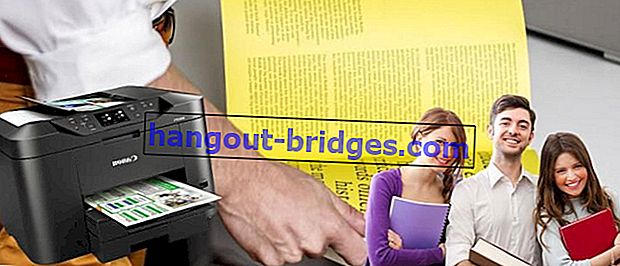Comment taper Mme Word with Voice, pas besoin d'utiliser à nouveau un clavier!
Avoir un emploi? Fatigué de taper au fil du temps? Ne t'en fais pas! Maintenant, seulement armé de son, tout votre travail peut être bien fait, vous savez! Comment? Découvrez la revue!
Les humains ne peuvent pas être séparés de l'activité de frappe. Je le veux au bureau, sur le campus, à l'école, même dans le quartier de RT / RW, il doit y en avoir, surtout quand il s'agit de faire des documents.
Eh bien, souvent, taper prend beaucoup de temps et d' efforts . Sans parler du fait de taper trop longtemps, les doigts deviennent facilement fatigués, foulés et certains souffrent même d'arthrite.
Alors que dois-je faire? Détendez-vous, tout a une solution. Maintenant, vous n'avez plus besoin d'être fatigué de taper.
Seulement avec le son, vous n'avez qu'à dire quels mots seront tapés. Bientôt, votre ordinateur se tapera selon le mot que vous dites. Comment venir? Comment?
Guide des moyens faciles de taper à l'aide du son sur un PC
En fait, il existe plusieurs façons de taper à l'aide de la voix, l'une d'entre elles sur un PC . Cette fois, Jaka fournira un guide de saisie vocale en utilisant Google Docs .
Étape - 1: Préparez votre meilleur microphone ou casque

Parce que tous les PC ou ordinateurs portables n'ont pas leur propre enregistreur micro intégré, vous pouvez ajouter un microphone ou un casque externe de n'importe où. Habituellement, vous pouvez utiliser le casque par défaut de votre téléphone portable.
Étape - 2: Ouvrez le site Google Docs dans Google Chrome
La prochaine étape que vous devez faire est d'ouvrir le site Google Docs dans Google Chrome.

Rappelles toi! Cette fonctionnalité ne peut être utilisée que dans Google Chrome , pas dans d'autres navigateurs Web. C'est très probablement le cas, car Google ne souhaite que soutenir pleinement ses services dans ses produits.
Étape - 3: Ouvrez le fichier CV
Dans la colonne "Démarrer un nouveau document", vous verrez diverses options de document que vous pouvez ouvrir et utiliser pour vos besoins de données.
Eh bien, pour votre information, cette fonctionnalité n'est pas disponible si vous l'ouvrez dans le fichier "Blank". Si vous l'ouvrez là-bas, vous ne trouverez pas la fonction de saisie vocale.

Cette fonctionnalité se trouve uniquement dans le fichier "Resume". Par conséquent, choisissez " Reprendre " qui se trouve numéro deux à gauche, juste à gauche du fichier "vierge".
Étape - 4: Supprimer tous les messages du CV
Plus tard, après l'ouverture de la page Reprendre, vous verrez des articles avec différents styles et formes comme celui-ci.

Eh bien, ce que vous devez faire est très simple. Effacez toute l'écriture pour qu'elle devienne propre comme ça.

Maintenant, le fichier de document est prêt à être utilisé pour la saisie vocale!
Étape - 5: Recherchez les options de saisie vocale / dictée
Une fois toutes les écritures supprimées, recherchez " Outils / Outils " dans la barre de menu, puis cliquez sur. Les outils sont alignés sur d'autres options de menu telles que Fichier, Modifier, Afficher, etc.

Après avoir cliqué, recherchez l'option " Voice Typing " ou " Dictation " en indonésien. Si c'est le cas, cliquez sur.
Étape - 6: Essayez de dire ce que vous voulez écrire dans Docs
Après cela, le symbole Mic apparaîtra à gauche avec des options de langue dessus. Si vous souhaitez utiliser la langue, choisissez indonésien .
Une fois terminé, vous pouvez essayer de dire les mots que vous voulez écrire. L'astuce, cliquez sur le symbole Mic jusqu'à ce qu'il devienne rouge .

S'il devient rouge, vous pouvez commencer à parler tout en gardant vos lèvres proches du microphone ou du casque.
N'oubliez pas, assurez-vous de prononcer les mots avec une prononciation et une intonation claires. Par exemple, dites la phrase « Voici comment taper à l'aide de la voix » .

Si vous souhaitez utiliser la ponctuation, il vous suffit de le dire à la fin d'une phrase, comme " Point " ou " Virgule ". Si oui, félicitations, vous avez réussi à taper en utilisant le son sur un PC ou un ordinateur portable!
Guide des moyens faciles de taper à l'aide du son sur Android
Maintenant, si vous savez déjà comment taper en utilisant le son sur un PC ou un ordinateur portable, vous devez également savoir comment taper en utilisant la voix sur Android.
Ici, Jaka utilisera à nouveau la fonctionnalité Google Docs , étant donné que l'application est déjà disponible sur les smartphones Android en général, avec l'application Google Keyboard.
Étape - 1: Ouvrez Google Docs

Ouvrez les documents Google qui se trouvent dans Google Drive ou que vous avez installés séparément sur votre smartphone.
Étape - 2: Appuyez sur le bouton du microphone du clavier

Après cela, vous verrez le bouton du microphone sur le clavier. La position dépend des paramètres du clavier sur chaque téléphone portable.
Certains sont en dessous, parallèles à l'Espace, certains sont au-dessus, parallèles aux boutons Presse-papiers et Paramètres. Appuyez sur le bouton du microphone.
Étape - 3: Essayez de dire ce que vous voulez écrire dans Docs

Si c'est le cas, vous verrez l'écran du clavier changer pour l'écran d'enregistrement. Vous pouvez commencer à parler tout en gardant vos lèvres proches du microphone ou du casque.
N'oubliez pas, assurez-vous de prononcer les mots avec une prononciation et une intonation claires. Si c'est le cas, l'écriture apparaîtra automatiquement à l'écran.
C'était le guide pour taper en utilisant du son sur PC ou Android.
Qu'est-ce que tu penses? Écrivez dans la colonne des commentaires ci-dessous, oui! Rendez-vous dans le prochain article Jaka!
Lisez également des articles sur la dactylographie ou d'autres articles intéressants de Diptya .